質問:
ログイントークンはどのように作成するのですか?
回答:
ログイントークンを作成するには様々な方法があります。
注:ログイン・トークンを生成する場合、まずDocuWareとの接続を作成する必要があります。
方法1:.NET APIを使用する
.NET APIを使用するプロジェクトから、以下のコードを含めることでトークンを取得できます。
var token = conn.Organizations[0].PostToLoginTokenRelationForString(new TokenDescription()
{
TargetProducts = new List<DWProductTypes> { DWProductTypes.PlatformService },
Lifetime = TimeSpan.FromHours(48).ToString(),
Usage = TokenUsage.Multi
});
方法2: Postman経由でRestコールを行う
DevelopersページにあるPostmanコレクションを使用し、"Forms Authentication "と "Get Token "の例を使用して、DocuWareへの接続を作成し、トークンを取得することができます。
ステップ1: "Forms Authentication "の例を使用してDocuWareへの接続を作成する。
この呼び出しを行う際には、ユーザー名とパスワードを提供し、それに応じてURLを適合させる。完了したら、リクエストを送信する。
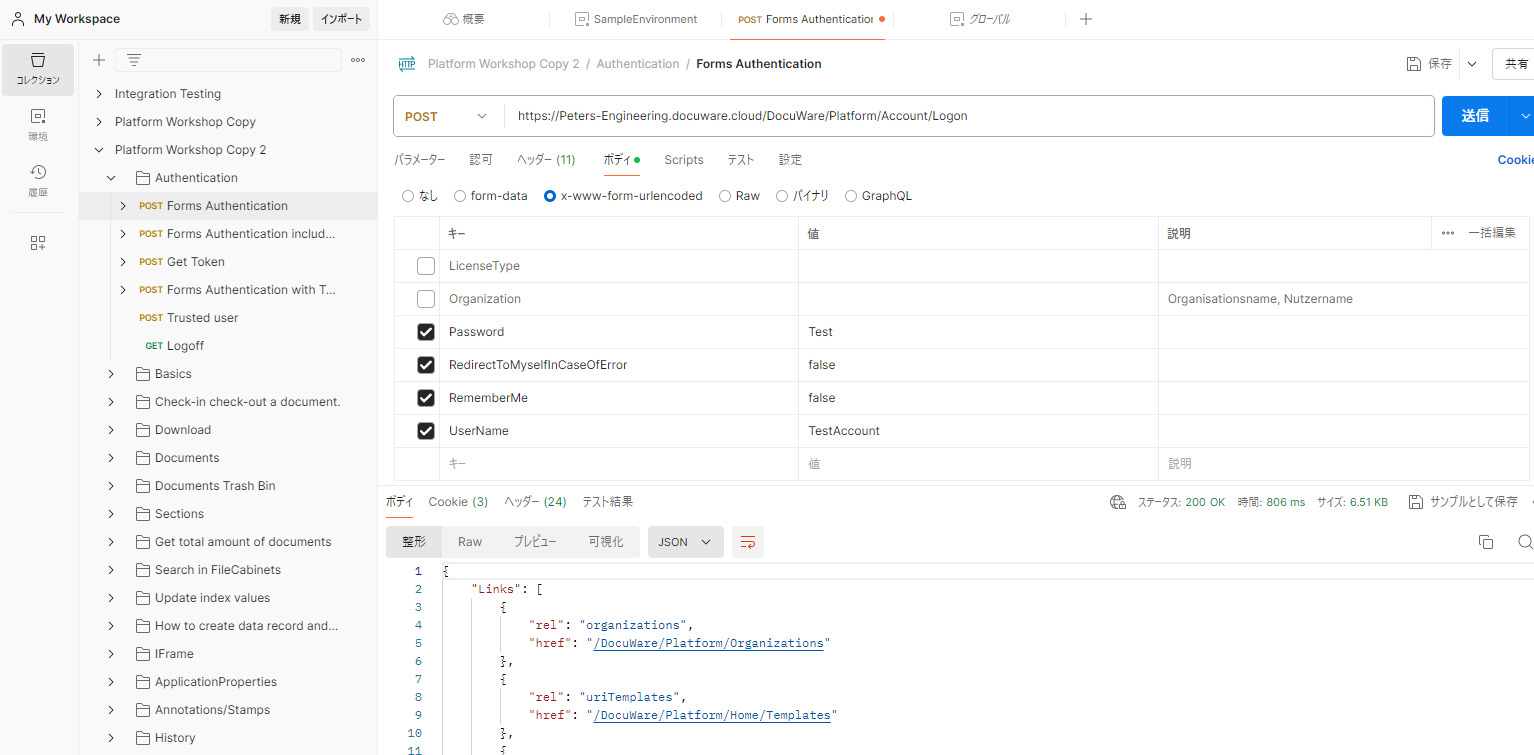
ステップ2:"Get Token "の例を使ってログイン・トークンを取得する
接続ができたので、次はログイン・トークンのリクエストを送信します。
ログイントークンはどのように作成するのですか?
回答:
ログイントークンを作成するには様々な方法があります。
注:ログイン・トークンを生成する場合、まずDocuWareとの接続を作成する必要があります。
方法1:.NET APIを使用する
.NET APIを使用するプロジェクトから、以下のコードを含めることでトークンを取得できます。
var token = conn.Organizations[0].PostToLoginTokenRelationForString(new TokenDescription()
{
TargetProducts = new List<DWProductTypes> { DWProductTypes.PlatformService },
Lifetime = TimeSpan.FromHours(48).ToString(),
Usage = TokenUsage.Multi
});
方法2: Postman経由でRestコールを行う
DevelopersページにあるPostmanコレクションを使用し、"Forms Authentication "と "Get Token "の例を使用して、DocuWareへの接続を作成し、トークンを取得することができます。
ステップ1: "Forms Authentication "の例を使用してDocuWareへの接続を作成する。
この呼び出しを行う際には、ユーザー名とパスワードを提供し、それに応じてURLを適合させる。完了したら、リクエストを送信する。
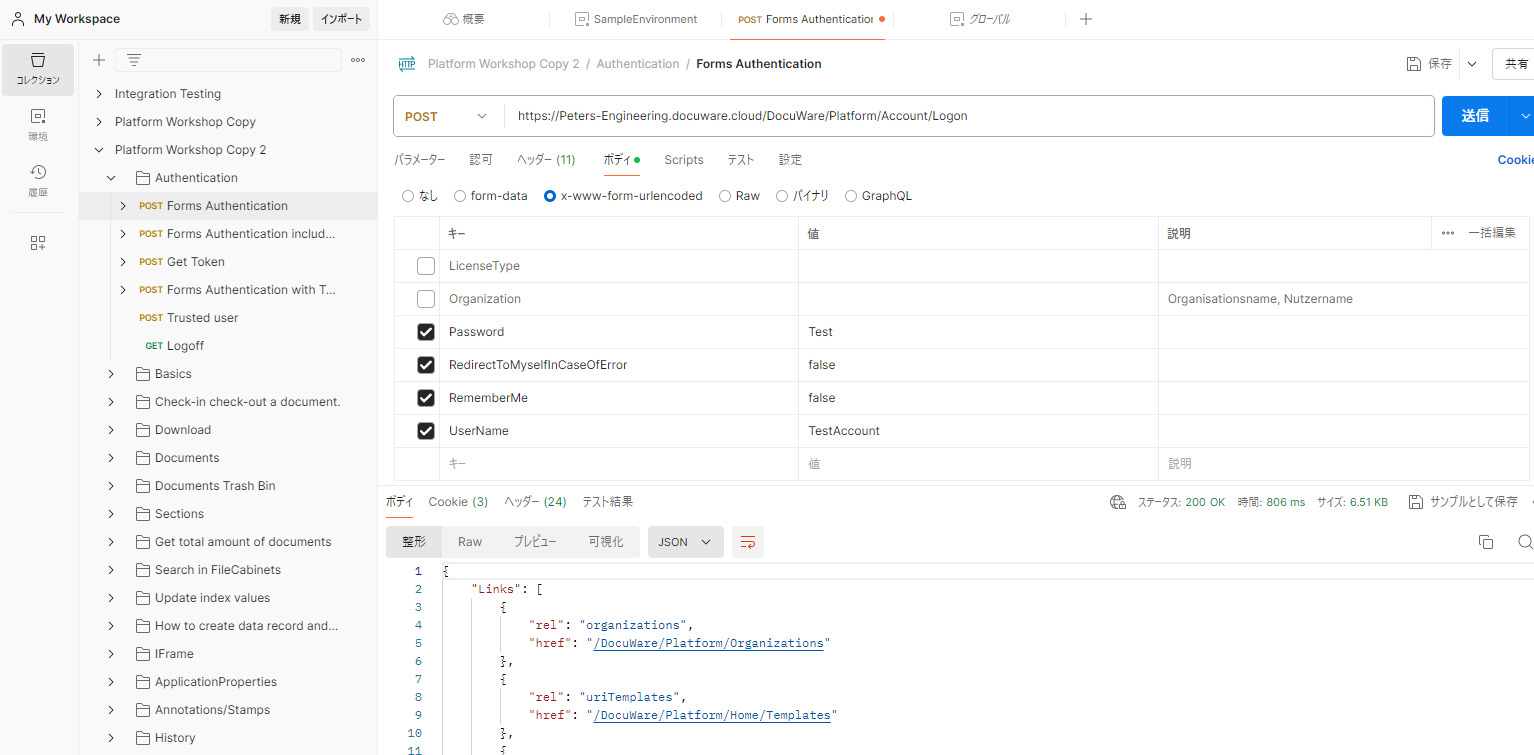
ステップ2:"Get Token "の例を使ってログイン・トークンを取得する
接続ができたので、次はログイン・トークンのリクエストを送信します。
https://YourOrganization.docuware.cloud/DocuWare/Platform/Organization/LoginToken
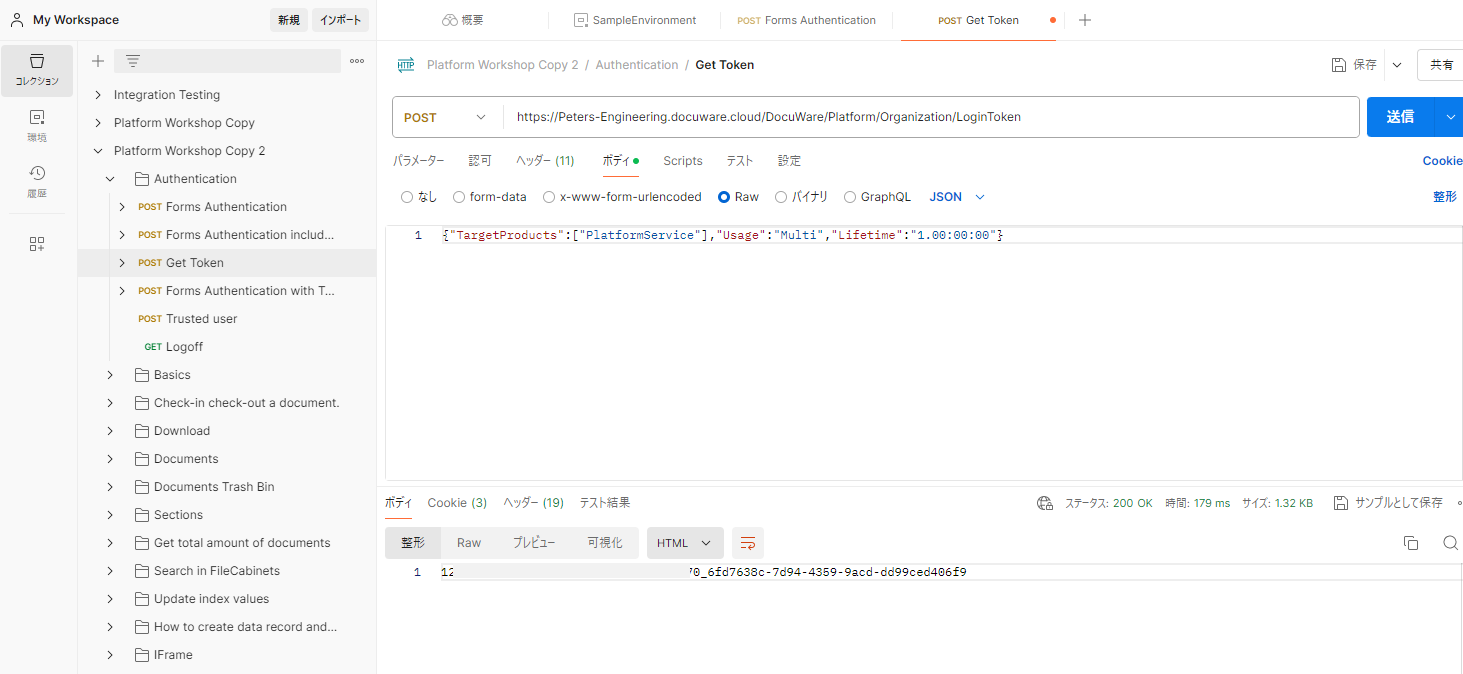
トークン設定のために、呼び出しの本文を調整する。
トークンの最大有効期間は28 日間です。
送信後、200 OK ステータスが表示されます。
KBAはクラウドとオンプレミスの 両方に 適用されます。
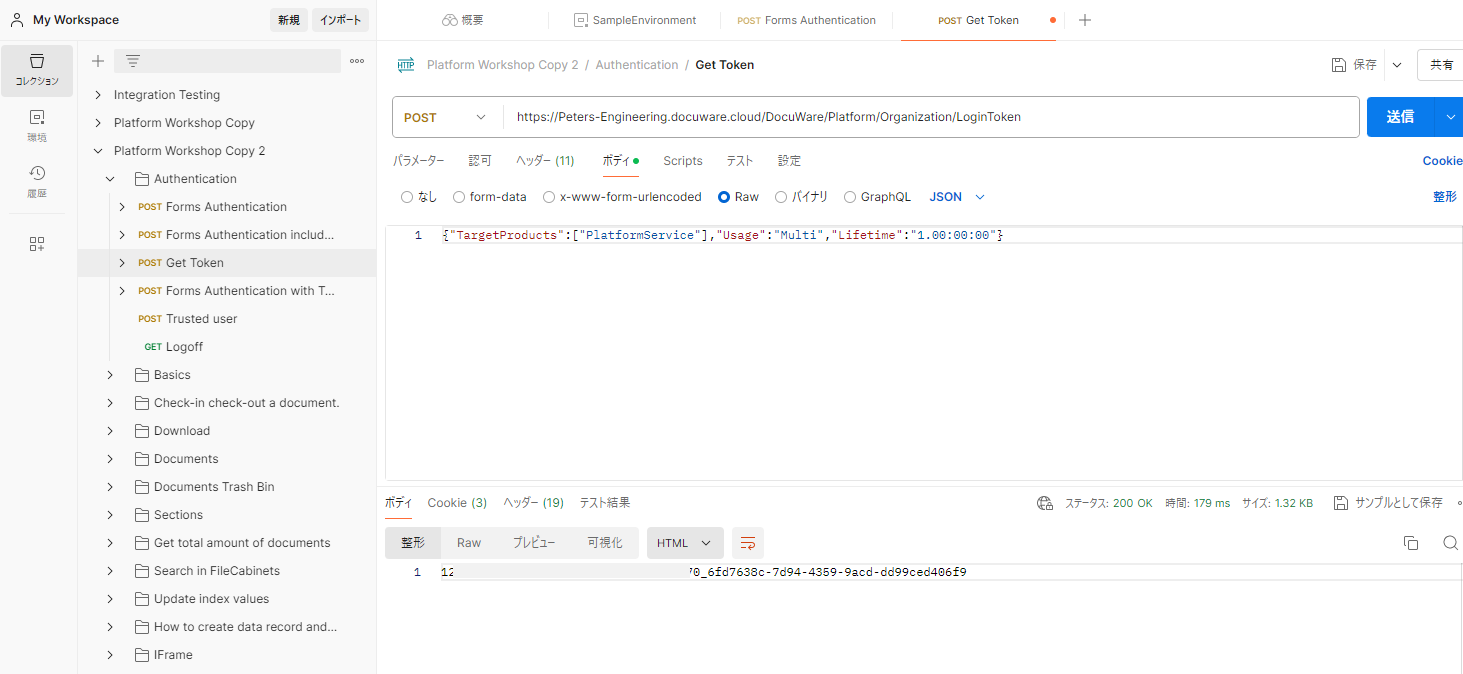
トークン設定のために、呼び出しの本文を調整する。
トークンの最大有効期間は28 日間です。
送信後、200 OK ステータスが表示されます。
KBAはクラウドとオンプレミスの 両方に 適用されます。
ご注意:この記事は英語からの翻訳です。この記事に含まれる情報は、オリジナルの英語版製品に基づくものです。翻訳版の記事で使用されている文法などには、細かい誤りがある場合があります。翻訳の正確さを完全に保証することは出来かねますが、ほとんどの場合、十分な情報が得られると思われます。万が一、疑問が生じた場合は、英語版の記事に切り替えてご覧ください。


